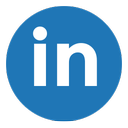Una mini guida a Twitter per spiegarti l’ABC di uno dei social network in crescita.
Come funziona Twitter? E’ una domanda frequente tra gli utenti che ogni giorno navigano sul web. Se in Facebook sono le immagini a dominare il panorama, in Twitter vediamo testo e simboli strani, come @ e #….ma a cosa servono?
Come registrarsi su Twitter
Il primo passo per iniziare la tua avventura è registrarsi all’indirizzo www.twitter.com, inserire i dati richiesti e cliccare su “iscriviti a Twitter”.
Nella schermata successiva dovrai inserire il nome e cognome del tuo profilo, ovvero quello che visualizzeranno gli altri utenti ed un nome utente che corrisponde al tuo indirizzo su Twitter.
I Follower
La prima cosa da fare è seguire delle persone, a differenza di Facebook, su Twitter non si diventa amici degli altri utenti, ma li si segue. Cliccando sul pulsante “follow” è come se ti stessi iscrivendo alle informazioni pubblicate da quella persona. Ogni volta l’utente pubblica un tweet e tu lo vedrai apparire nella home o timeline di Twitter.
Timeline di Twitter
Flusso, cronologia o timeline di Twitter è la grande colonna che vedi cliccando sul tasto “home” nella barra degli strumenti. In questa sezione puoi vedere in tempo reale il flusso dei tweet pubblicati da coloro che segui. In pratica, ogni volta che un utente a cui hai cliccato follow, scrive un messaggio, questo apparirà in alto. I tweet pubblicati appaiono in ordine cronologico e per visualizzare gli ultimi, devi premere sulla scritta “nuovi tweet”.
Il Tweet
Un tweet è il messaggio composto da 140 caratteri. E’ la parte fondamentale di Twitter attraverso il quale condividere ed inviare un testo, link e immagini ai tuoi follower. Per far in modo che il tuo messaggio sia visibile anche agli altri utenti, occorre invece usare un hashtag.
Gli Hashtag
Gli hashtag sono delle parole chiave o etichette costituite dal testo preceduto dal simbolo del cancelletto (#). Su Twitter hanno la funzione di temi di discussione attraverso i quali gli utenti possono parlare di un argomento o trovare informazioni.
Ogni volta che scrivi un tweet puoi includere un hashtag creato da zero o usarne uno esistente. Una volta digitato # e del testo, questo diventerà un link cliccabile grazie al quale tutti gli utenti di Twitter potranno visualizzare i messaggi che lo includono. Se scrivo la parola chiave “#ascolipiceno” cliccando sul link verrai ridirezionato su una timeline con i messaggi degli utenti che hanno scritto questa parola chiave nel loro testo.
Il vantaggio degli hashtag è che danno più visibilità ai tuoi messaggi, ti permettono di far leggere i tuoi tweet a un pubblico più ampio, interessato all’argomento in questione.
I Trending Topic
I trending topic sono degli argomenti di tendenza, cioè hashtag e parole ricorrenti nei tweet degli utenti. Concretamente li trovi nella colonna a sinistra e possono essere cliccate per visualizzare la pagina con i tweet che includono quelle keyword di testo.
Sono di portata universale ed elencano i messaggi di tutti gli utenti. Quelli visibili sulla tua home sono modificabili per regione geografica e hanno un filtro personale. Per cambiarlo, basterà cliccare su “modifica”.
Il Retweet
Il re-tweet è il reinviare o ricondividere ai tuoi follower un messaggio scritto da qualcun altro. Il modo più semplice per farlo è cliccare sul pulsante retweet sotto al tweet da inoltrare, ma puoi anche scrivere un nuovo messaggio con lo stesso testo che includa “RT @nomeutente” il che significa menzionare un utente.
La Menzione
La menzione equivale a mandare un messaggio pubblico a un utente o citarlo in un tweet. Scrivere @nomeutente equivale a parlare/comunicare con l’altro utente. Per rispondere a un tweet puoi anche premere sul pulsante “risposta” che trovi sotto al messaggio.
Il Messaggio Diretto
Il messaggio diretto è una funzione meno nota e poco usata in Twitter.
Equivale a mandare un testo privato a un altro utente che ti sta seguendo, ma per comunicare in questo modo Email e Facebook funzionano molto meglio. Ad ogni modo per mandare un messaggio privato devi cliccare su “messaggi” e poi su “invia un messaggio diretto”.